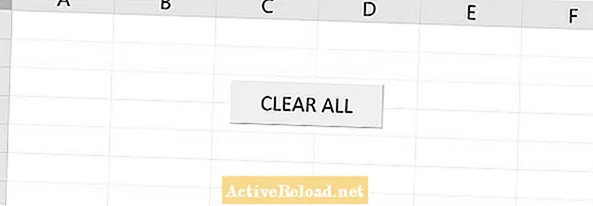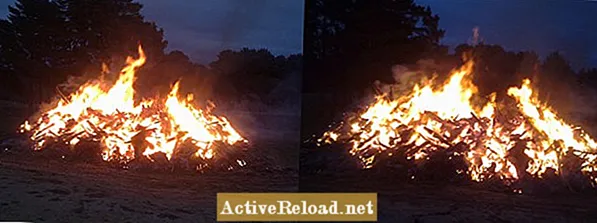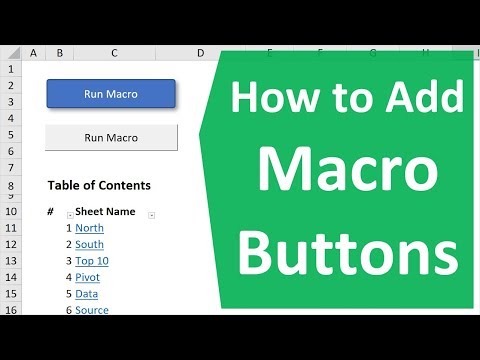
ᲙᲛᲐᲧᲝᲤᲘᲚᲘ
- ღილაკის ჩასმა
- ნაბიჯები ღილაკის ჩასმისკენ
- ღილაკის დახატვა და ჩაწერის დაწყება
- მაკრო ჩაწერის დაწყება
- აირჩიეთ ფართობი B გასუფთავებამდე
- ყველა მწკრივის შერჩევა
- წაშალეთ ტერიტორია
- მაკრო ჩაწერის შეჩერება
- მაკრო ღილაკის ფორმატირება
- ფორმატის კონტროლის შერჩევა
- ღილაკის ფორმატირების პარამეტრები
- შრიფტის პარამეტრები
- შენახვა როგორც მაკრო ჩართული სამუშაო წიგნი
- დამატებითი რესურსი
- მაკრო ღილაკის შექმნა მთელი სამუშაო ფურცლის გასასუფთავებლად
ჯეიმსს მოსწონს გაეცნოს ტექნოლოგიას და გაუზიაროს ის, რასაც ისწავლის თავისი სტატიების მეშვეობით.
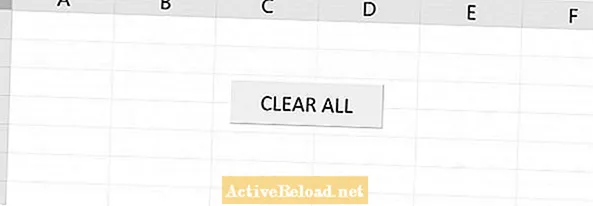
თქვენ შეიძლება აღმოჩნდეთ სიტუაციაში, როდესაც გსურთ მხოლოდ თქვენი სამუშაო მონაცემების გასუფთავება Excel სამუშაო ფურცელში. შეიძლება იყოს შემთხვევები, როდესაც გსურთ გარკვეული უჯრედების წაშლა. ასეა თუ ისე, ეს სახელმძღვანელო დაგეხმარებათ კარგად გააცნობიეროთ, თუ როგორ შეგიძლიათ გაასუფთაოთ მონაცემები სამუშაო ფურცელში მაკრო ღილაკის გამოყენებით. აქ ჩვენ გავასუფთავებთ ყველა უჯრედს, პირველი რიგის გარდა, სადაც გამოჩნდება ღილაკი. თქვენ უნდა ჩართოთ შემქმნელის ჩანართი, თუ გსურთ დაიცვას Excel სამუშაო წიგნი. თუ არ გაქვთ დეველოპერის ჩანართი, შეიტყვეთ, როგორ დაამატოთ იგი აქ.
ღილაკის ჩასმა
დააჭირეთ დეველოპერის ჩანართს და დააჭირეთ ღილაკს ჩასმა. ჩამოსაშლელი გამოჩნდება რამდენიმე ვარიანტით. ჩვენთვის საინტერესო ვარიანტი ზედა კონტროლის განყოფილებაში მდებარეობს ზედა მარცხენა კუთხეში. დააჭირეთ ამ არჩევანს ღილაკის ჩასასმელად. ეს სამი ნაბიჯი ილუსტრირებულია ქვემოთ მოცემულ სკრინშოტში.
ნაბიჯები ღილაკის ჩასმისკენ

ახლა გეჭიროთ მაუსის მარცხენა ღილაკზე და ჩასვით მართკუთხედი მწკრივში 1. ღილაკის მონახაზის დახატვის შემდეგ გამოჩნდება მინიჭების მაკრო ფანჯარა.
ღილაკის დახატვა და ჩაწერის დაწყება
მაკრო ჩაწერის დაწყება
Record Macro ფანჯრის გამოჩენის შემდეგ დაარქვით მაკროს სახელი და დააჭირეთ ღილაკს OK. გამოჩნდება კიდევ ერთი ფანჯარა. თქვენ გექნებათ მაკროს სახელის გადარქმევის შანსი, მინიჭება მოკლე ფრაზით, მაკროს შესახებ შენიშვნების დატოვება და ჩანაწერი. აქ შეგიძლიათ დააჭიროთ ჩანაწერის ღილაკს, რომ დაიწყოთ თქვენი ამოცანების ჩაწერა. თქვენ იცით, როდის ხდება მაკროს ჩაწერა, რომელიც მითითებულია ეკრანის ქვედა მარცხენა კუთხეში მდებარე კვადრატული გაჩერების ღილაკით. თუ ამ შეჩერების ღილაკს დააჭირეთ, მაკრო შეწყვეტს ჩაწერას.
აირჩიეთ ფართობი B გასუფთავებამდე
ამ მაგალითში მე გავასუფთავებ მთელ სამუშაო წიგნს, გარდა რიგის 1-ისა. ამ დავალების შესასრულებლად, რიგის 2 არჩევა შესაძლებელია და ყველა მწკრივის ქვემოთ სტრიქონის არჩევა შესაძლებელია Ctrl + Shift + ქვემოთ ისრის დაჭერით.
ყველა მწკრივის შერჩევა
წაშალეთ ტერიტორია
შემდეგ, აირჩიეთ მთავარი ჩანართი და იპოვნეთ რედაქტირების ჯგუფი. დააჭირეთ ღილაკს „გასუფთავება“, რომ გაასუფთაოთ მთელი არჩეული ადგილი.
მაკრო ჩაწერის შეჩერება
გსურთ დარწმუნდეთ, რომ კურსორი ეკრანის ზედა ნაწილშია, როდესაც მაკრო მთავრდება, ასე რომ დააჭირეთ Ctrl + სახლს, თუ სამუშაო ფურცლის ბოლოში ხართ. ასევე, დააჭირეთ უჯრაში, რომ მონიშნოთ რიგები. დააჭირეთ ღილაკს გაჩერების ღილაკს ეკრანის ქვედა მარცხენა კუთხეში, რომ შეაჩეროთ ჩაწერა. ეს ღილაკი ეკრანის იმ კუთხეში არის სიტყვის „მზად“ მარჯვნივ.
ახლა, როდესაც ჩაწერა დასრულდა, ღილაკი საბოლოოდ უნდა გამოჩნდეს. ამ ღილაკზე დაწკაპუნებით, ის გაასუფთავებს ტექსტს ან ფორმატს პირველი მწკრივის ქვემოთ. გაითვალისწინეთ, რომ ეს მხოლოდ ერთი მაგალითია და შეგიძლიათ დანიშნოთ ღილაკი, რომ წაშალოთ მხოლოდ ერთი უჯრედი ან ათეული უჯრედი. ნებისმიერ შემთხვევაში, მხოლოდ აზრი იქნება შეიქმნას ღილაკი უჯრედების წასაშლელად, რომლებიც ჩვეულებრივ უნდა გაიწმინდოს.
მაკრო ღილაკის ფორმატირება
ღილაკის ფორმატისთვის დააჭირეთ ღილაკს და დააჭირეთ Format Control- ს.
ფორმატის კონტროლის შერჩევა

გამოჩნდება ფანჯარა, რომელიც რამდენიმე ფორმატის ვარიანტს მოგცემთ. ჩანართის ვარიანტები მითითებულია ქვემოთ მოცემულ ცხრილში მითითებისთვის. თქვენს ღილაკზე შეიტანეთ ნებისმიერი საჭირო ცვლილება.
ღილაკის ფორმატირების პარამეტრები
შრიფტის პარამეტრები
შენახვა როგორც მაკრო ჩართული სამუშაო წიგნი
იმისთვის, რომ მაკრო ღილაკებმა იმუშაონ სამუშაო წიგნში, რომელიც ჩასმულია, უნდა შეინახოს როგორც მაკრო-ჩართული სამუშაო წიგნი. ეს არის .XLSM ფაილის გაფართოების ქვეშ. თუ სამუშაო წიგნი შენახულია როგორც Excel- ის ჩვეულებრივი სამუშაო წიგნი, მაკრო საერთოდ არ იმუშავებს. გადარჩენისთვის დააჭირეთ ფაილის ჩანართს და აირჩიეთ შენახვა როგორც. თქვენი ფაილის შესანახად ადგილმდებარეობის არჩევის შემდეგ, დარწმუნდით, რომ შეინახეთ მენიუდან მაკრო-ჩართული სამუშაო წიგნის სახით.
დამატებითი რესურსი
დამატებითი დახმარების მისაღებად ამ თემაზე, იხილეთ ქვემოთ მოცემული ვიდეო ეტაპობრივი ინსტრუქციისთვის.
მაკრო ღილაკის შექმნა მთელი სამუშაო ფურცლის გასასუფთავებლად
ეს სტატია ზუსტი და სარწმუნოა, ვიდრე ავტორის ცოდნაა. შინაარსი განკუთვნილია მხოლოდ ინფორმაციული ან გასართობი მიზნებისათვის და არ ცვლის პირად რჩევას ან პროფესიულ რჩევას ბიზნესში, ფინანსურ, იურიდიულ და ტექნიკურ საკითხებში.